
다른 최신 브라우저와 마찬가지로 Firefox에는 인터넷을 통해 데이터를 전송하는 몇 가지 기능이 있습니다. Firefox는 기본적으로 Mozilla, Yahoo 및 Google 서버에 접속합니다. 이러한 모든 기능은 유용한 기능을 수행하므로 사용 중지하지 않는 것이 좋습니다. 하지만 정보에 입각 한 결정을 내릴 수 있도록 다양한 옵션이 무엇인지 설명하겠습니다.
자신의 PC에 트랙을 남기지 않고 비공개로 탐색하려면 개인 브라우징 창 메뉴> 새 개인 창을 클릭하여.
새 탭 페이지에서 추천 사이트 숨기기
새 탭을 열면 Firefox에서 웹 사이트 링크가있는 페이지를 표시합니다. 여기에는 자주 방문하는 웹 사이트 인 "상위 사이트"와 Mozilla가 제안하는 사이트가 모두 포함됩니다.
Mozilla는 이전에 제안 된 사이트 기능을 사용하여 후원 광고 표시 Firefox의 새 탭 페이지에 있지만 이제는 " 콘텐츠 검색 “.
Firefox가 추천 사이트를 가져와 표시하지 않도록하려면 새 탭 페이지의 오른쪽 상단에있는 톱니 바퀴 아이콘을 클릭하고 '추천 사이트 포함'을 선택 취소하세요. 빈 페이지 만 보려는 경우이 메뉴에서 "빈 페이지 표시"를 선택할 수도 있습니다.

검색 옵션 선택
Firefox의 옵션 창에서 다른 옵션을 사용할 수 있습니다. 메뉴> 옵션을 클릭하여 엽니 다.
Firefox의 검색 창에 입력하면 Firefox는 검색 엔진 (기본적으로 Yahoo)에 입력 할 때 키 입력을 보냅니다. 검색 엔진은 입력하는 동안 상자에 추천 검색어를 표시합니다.
이 기능이 마음에 들지 않으면 Firefox 옵션 페이지에서 "검색"카테고리를 선택하고 "검색 제안 제공"확인란을 선택 취소 할 수 있습니다. Firefox는 Enter 키를 누를 때까지 검색 엔진에 검색어를 보내지 않습니다.
기본적으로 Firefox는 주소 표시 줄에 입력 한 내용을 검색 엔진으로 보내 제안을받지 않습니다. 그러나 '위치 표시 줄 결과에 추천 검색어 표시'옵션을 활성화하면 Firefox의 주소 표시 줄에 입력 할 때 추천 검색어도 표시됩니다.
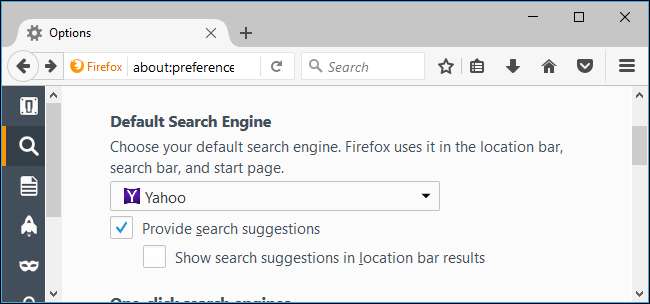
개인 정보 설정 조정
Firefox 옵션 화면의 "개인 정보"섹션에서 다음과 같은 기타 관련 옵션을 찾을 수 있습니다.
- 개인 창에서 추적 방지 사용 : Firefox는 웹 추적기를 차단하는 추적 보호 목록을 자동으로 활성화하지만, 개인 검색 창을 사용할 때만 가능합니다. "차단 목록 변경"을 클릭하여 기본값보다 더 강력한 추적 보호 목록을 선택할 수 있습니다. 이 기능을 비활성화하면 Firefox는 시크릿 브라우징 창에서 추적 사이트를 차단하지 않습니다.
- 추적 금지 설정 관리 : Firefox는 개인 브라우징 창을 사용할 때 웹 브라우징 트래픽과 함께 "추적 금지"요청을 자동으로 보냅니다. 여기에서 "추적 금지 설정 관리"링크를 클릭하고 방문하는 모든 웹 사이트에 "추적 금지"요청을 보내도록 Firefox에 지시 할 수 있습니다. 그러나 이것은 단지 요청 일 뿐이며 대부분의 웹 사이트는 그것을 무시합니다 . "추적 안 함"은 은색 총알이 아닙니다.
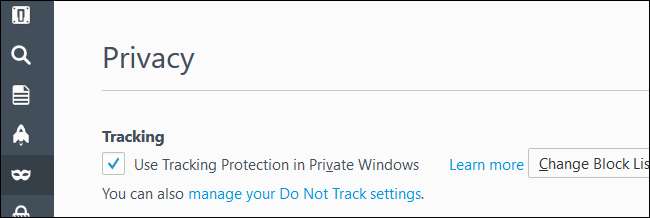
- 역사 : 기본적으로 Firefox는 항상 사용자의 기록을 기억하고 웹 사이트에서 쿠키를 설정하도록 허용합니다. 원하는 경우 Firefox를 "기록을 기억하지 않음"으로 설정하면 Firefox가 영구적으로 비공개 브라우징 모드에있게됩니다. "기록에 사용자 정의 설정 사용"을 선택할 수도 있습니다. 그렇게하면 Firefox의 작동 방식을 정확하게 구성 할 수 있습니다. 예를 들어, 광고 네트워크에서 제공되는 타사 쿠키를 허용하지 않도록 Firefox에 지시하거나 Firefox를 닫을 때 기록을 자동으로 지울 수 있습니다. 쿠키를 자동으로 지우거나 영구 개인 브라우징 모드를 활성화하면 브라우저를 닫을 때마다 웹 사이트에서 로그 아웃되며 일반적으로 웹을 더 짜증나게 .

- 위치 표시 줄 : Firefox는 주소 표시 줄에 입력 할 때 인터넷 사용 기록, 북마크 및 열린 탭을 기반으로 웹 사이트를 자동으로 제안합니다. 이렇게하면 검색 주소창에 입력 할 때 다른 사람이 내 어깨 너머로 보지 못하도록하려는 민감한 웹 사이트가 표시 될 수 있으므로 사용 중지 할 수 있습니다. Firefox는이 기능을 위해 서버에 기록이나 북마크를 보내지 않습니다. 모든 작업이 로컬 PC에서 이루어집니다. 이 옵션은 위치 표시 줄에 입력 할 때 중요한 웹 사이트가 제안되는 것을 방지하는 데 도움이됩니다.
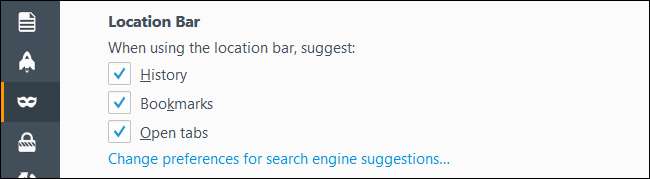
보안 보호 제어
보안 창은 Firefox의 Google 세이프 브라우징 서비스 사용을 제어합니다.
- 위험하고 사기성 콘텐츠 차단 : Firefox는이 기능이 활성화되면 30 분 정도마다 Google에서 위험한 웹 페이지 주소 목록을 자동으로 다운로드합니다. 웹 페이지를 방문 할 때 Firefox는이 파일에 대해 사이트 주소를 확인하고 알려진 위험한 사이트와 일치하는 경우이를 차단합니다. 방문하는 사이트가 목록과 일치하면 Firefox는 웹 페이지 Google 세이프 브라우징 서비스의 정확한 주소를 전송하여 사이트를 차단하기 전에 위험한지 확인합니다. Firefox는 사용자가 방문중인 웹 페이지의 주소가 목록에있는 위험한 사이트와 일치하는 것으로 보이는 경우에만 Google 서버로 전송합니다.
- 위험한 다운로드 차단 : 응용 프로그램 파일을 다운로드 할 때 잘못된 웹 사이트 목록에 해당 주소가 표시되면 Firefox에서 파일을 즉시 차단합니다. 그렇지 않은 경우 Firefox는 다운로드중인 프로그램에 대한 정보를 Google의 세이프 브라우징 서비스로 전송하여 해당 프로그램이 안전한지 또는 멀웨어가 포함되어 있는지 확인합니다. Windows에서 Firefox는 알려진 좋은 게시자가없는 경우에만 애플리케이션에 대한 데이터를 Google에 전송하므로 Microsoft 또는 Google과 같은 신뢰할 수있는 회사에서 소프트웨어를 다운로드하는 경우 데이터가 전송되지 않습니다.
관련 : PUP 설명 : "잠재적으로 원치 않는 프로그램"이란 무엇입니까?
- 원치 않는 비정상적인 소프트웨어에 대해 경고 :이 옵션은 다음이 포함 된 소프트웨어를 다운로드하기 전에 Firefox에서 경고를 표시합니다. "잠재적으로 원치 않는 프로그램"또는 PUP . "위험한 다운로드 차단"옵션과 동일한 방식으로 작동합니다.
이러한 모든 옵션을 활성화 된 상태로 두는 것이 좋습니다. 피싱 웹 사이트, 악성 웹 페이지, 멀웨어 다운로드, 설치를 원하지 않는 정크 프로그램으로부터 사용자를 보호합니다.
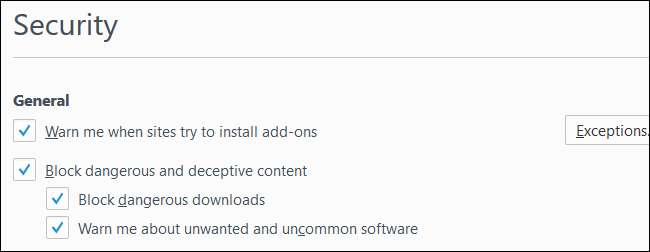
Firefox 동기화 할 브라우저 데이터 선택
Firefox 계정으로 로그인하면 Firefox는 열린 탭, 북마크, 기록 항목, 추가 기능, 비밀번호 및 환경 설정을 장치간에 자동으로 동기화합니다. 데이터는 Mozilla 서버에 온라인으로 저장되므로 모든 기기에서 액세스 할 수 있으며 동일한 Firefox 계정으로 로그인하기 만하면 새 PC에서 브라우저 데이터를 빠르게 복원 할 수 있습니다.
Firefox가 동기화하는 것을 정확히 제어하려면 Firefox 옵션 창의 "동기화"창으로 이동하여 옵션을 선택하십시오. 여기에서 Firefox 계정 연결을 해제하여 모든 동기화를 중지 할 수도 있습니다. 여기에 계정을 설정하지 않은 경우 Firefox는 브라우저 데이터를 Mozilla 서버와 동기화하지 않습니다.
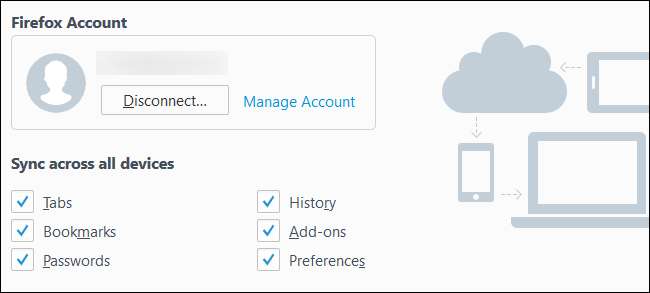
"데이터 선택"
"고급"창에서 더 많은 옵션을 사용할 수 있습니다. "데이터 선택"탭에서 Firefox가 Mozilla와 공유하는 정보를 선택할 수 있습니다.
관련 : 앱에서 "사용 통계"및 "오류 보고서"를 보내도록해야합니까?
- Firefox 상태 보고서 활성화 : Firefox는 Firefox를 시작하는 데 걸리는 시간 및 충돌 정도와 같은 세부 정보를 포함하여 브라우저 상태를 모니터링합니다. Firefox는이 정보를 Mozilla와 공유하므로 Mozilla는 Firefox가 실제 환경에서 어떻게 작동하는지 이해할 수 있습니다. 메뉴> 도움말> Firefox 건강 보고서를 클릭하여 직접 볼 수도 있습니다. 이 옵션을 비활성화하면 Firefox는 자체 모니터링을 중지하고이 기본 데이터를 Mozilla와 공유합니다.
- 추가 데이터 공유 (예 : Telemetry) :이 옵션은 기본적으로 꺼져 있지만 활성화 할 수 있습니다. 이렇게하면 Firefox는 Firefox의 성능, 사용하는 기능, 브라우저를 맞춤 설정 한 방법, PC의 하드웨어 등 추가 세부 정보도 Mozilla와 공유합니다. Mozilla는이 정보를 사용하여 사람들이 Firefox를 어떻게 사용하고 있는지 확인하고 개선 할 수 있습니다.
- Firefox가 사용자를 대신하여 백 로그 된 충돌 보고서를 보내도록 허용 :이 옵션은 기본적으로 꺼져 있지만 활성화 할 수 있습니다. 그렇게하면 Firefox가 자동으로 충돌 보고서를 Mozilla에 보냅니다. 이 보고서는 Firefox가 충돌 한 후 생성되며 Mozilla가 문제를 진단하고 문제를 겪고있는 사람 수를 파악하고 수정하는 데 사용할 수있는 정보를 포함합니다.
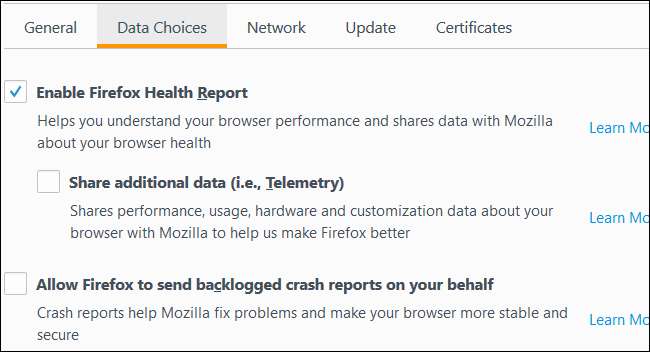
고급> 업데이트에서 Firefox가 자동으로 업데이트를 설치할지 여부를 선택할 수 있습니다. 이 옵션은 그대로두고 Firefox가 자동으로 업데이트되도록하는 것이 좋습니다. 그렇지 않으면 중요한 보안 업데이트를받을 수 없으며 방문하는 악성 웹 페이지가 브라우저를 통해 컴퓨터를 공격 할 수 있습니다. 자동 웹 브라우저 보안 업데이트는 온라인 보안 유지 .
이미지 크레딧 : 엘 파다완 (편집 됨)







